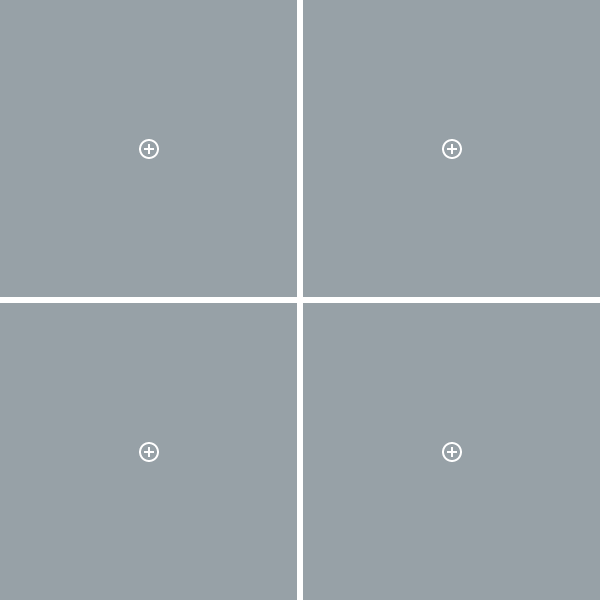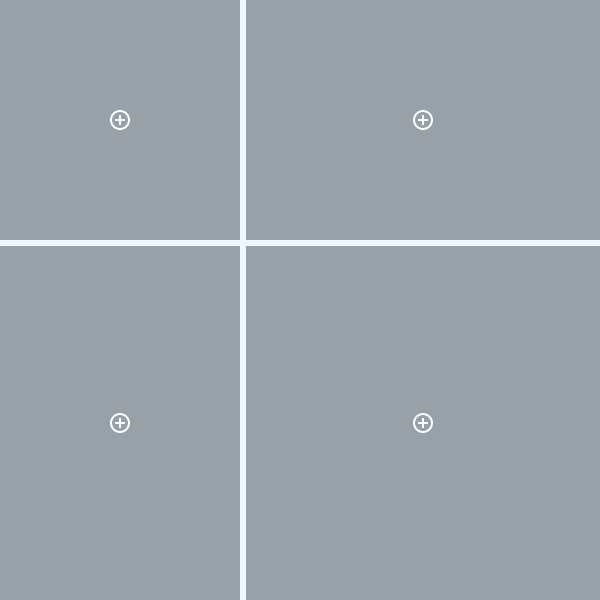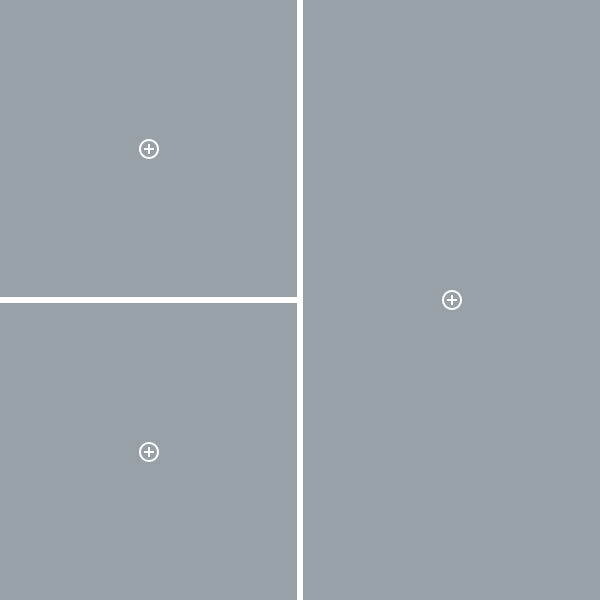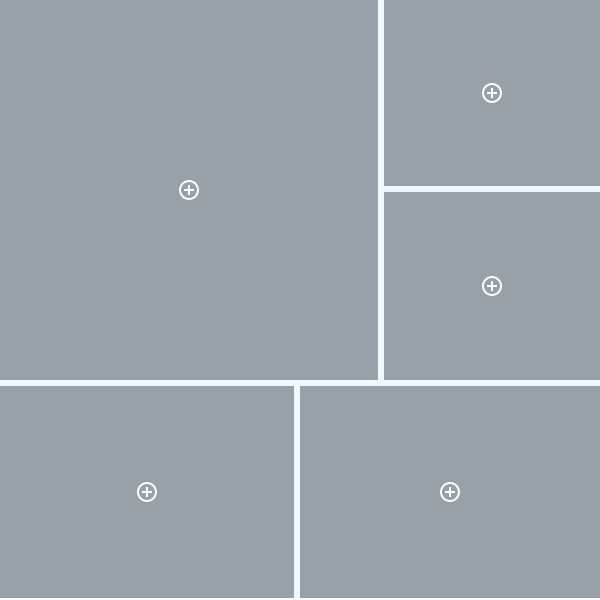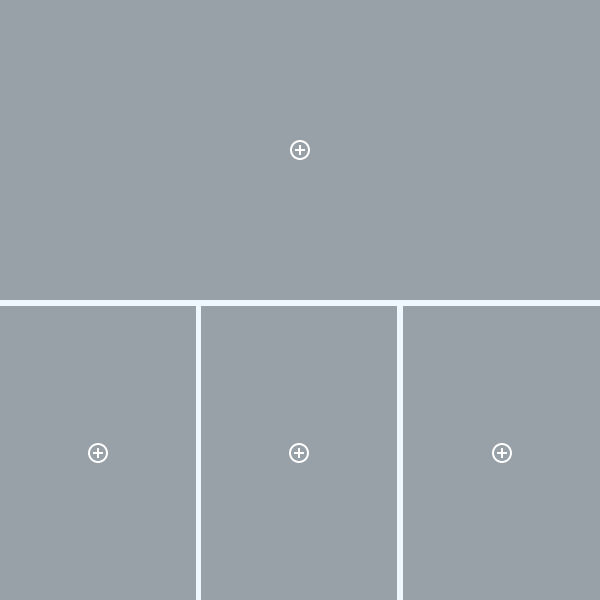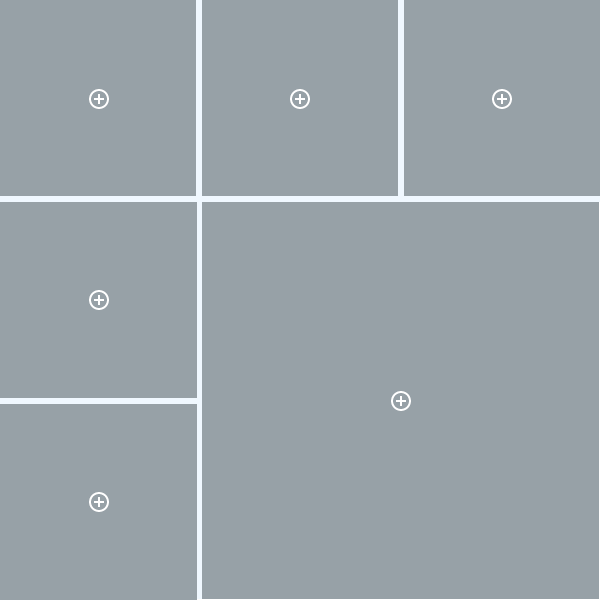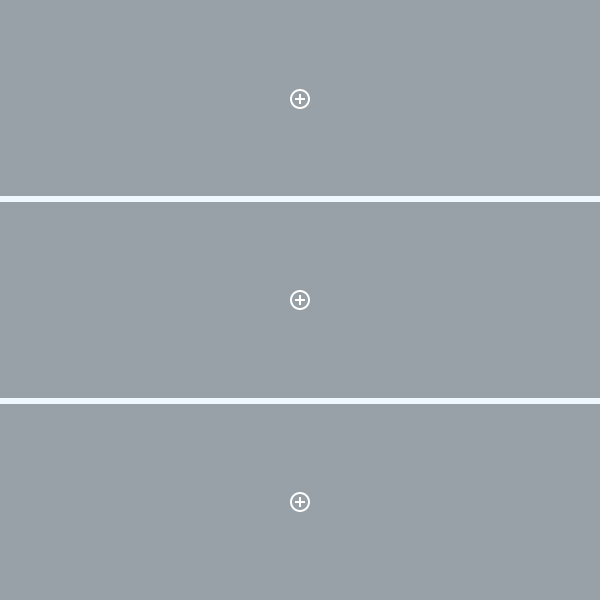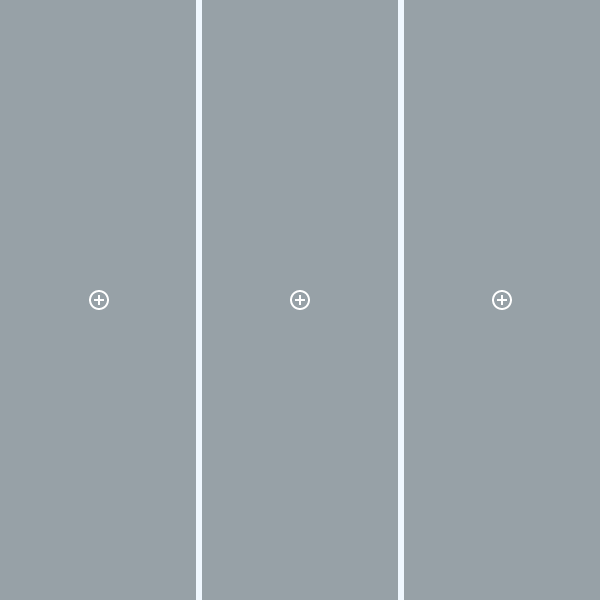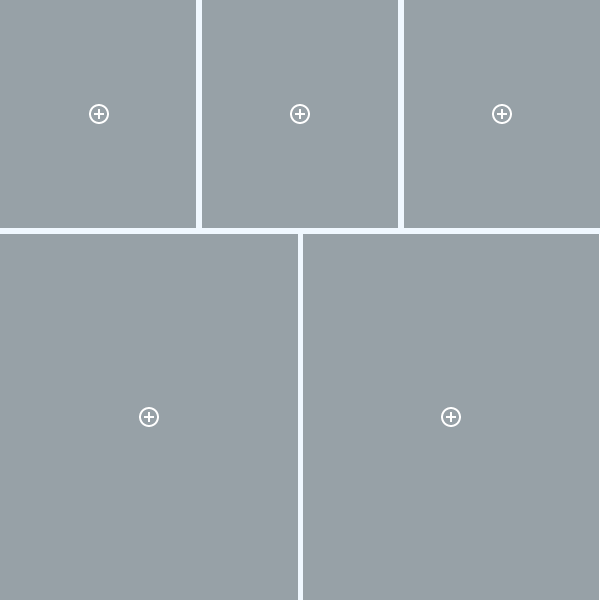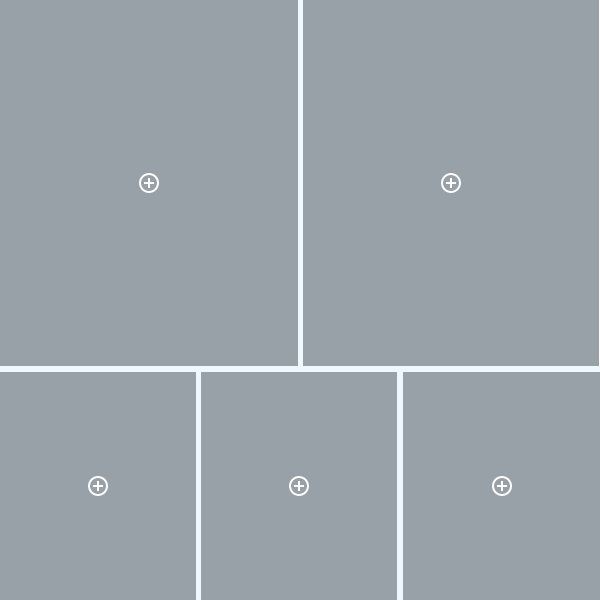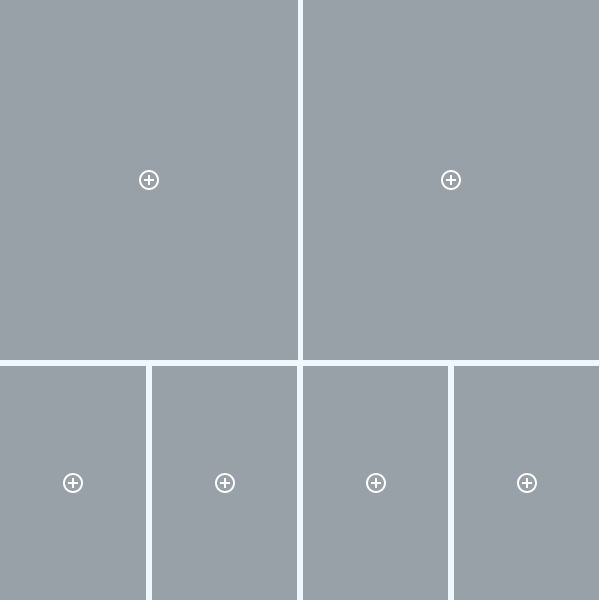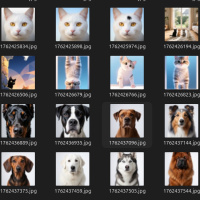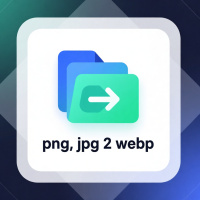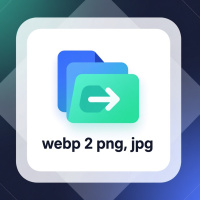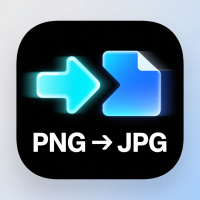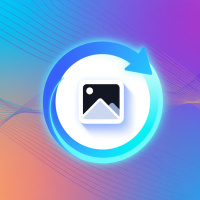Описание приложения «Создатель коллажей»
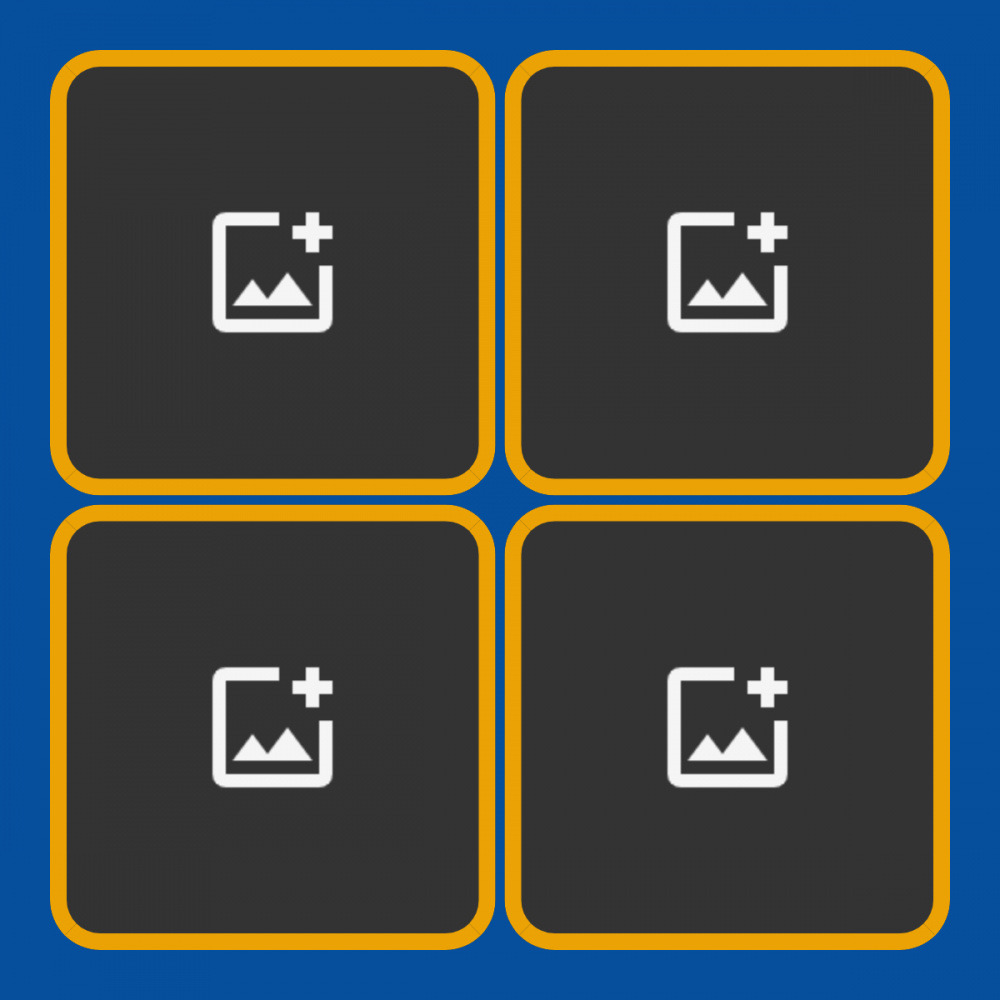
Для начала работы выберите макет. Макеты отличаются количеством фотографий, которые можно вставить в коллаж и расположением блоков с фотографиями, их пропорциями.
Про возможность изменения соотношения сторон читайте ниже в разделе "обновление".
Нажимайте на пустые ячейки вашего макета и загружайте в них фотографии со своего компьютера. При загрузке фотографии в ячейку она масштабируется с сохранением пропорций таким образом, чтобы высота фотографии равнялась высоте ячейки.
Если вы хотите, чтобы ваша фотография была видна в ячейке полностью и ничего не обрезалось, загружайте фотографию, у которой соотношение сторон такое же как и у ячейки. Например: в квадратную ячейку (соотношение сторон 1:1) нужно загружать квадратное изображение.
После того, как все ячейки заполнены, нажмите на кнопку "Сохранить". На компьютере она расположена справа, на смартфоне по коллажем Появится изображение с готовым коллажем. Иногда она может смещаться вниз, просто прокрутите страницу чуть ниже. Вы можете скачать коллаж кликнув по кнопке "Скачать" или вернуться к редактированию коллажа нажав на другую кнопку.
Если вы заполнили ячейки и решили поменять фотографии местами или заменить фотографию в одной из ячейки, вы можете кликнуть на занятую ячейку и загрузить в неё другую фотографию. Поменять фотографии в ячейках можно и после того как вы уже сохранили коллаж и скачали результат. Таким образом, чтобы внести небольшое изменение, вам не нужно начинать всё сначала.
При помощи этого конструктора коллажей вы можете "склеить" в одно изображение две, три или более фотографий, максимальное количество фотографий в одном коллаже - девять.
Важно: изменять соотношение сторон у макета нужно до того, как вы начали заполнять его фотографиями. В противном случае возможны смещения изображения, если вы решили изменить соотношение сторон после загрузки фотографий, рекомендую перезагрузить страницу и начать сначала.
Размеры
По умолчанию, каждый макет является квадратным, размер макета 600 пикселей на 600 пикселей - при работе на компьютере или зависит от ширины вашего экрана - при работе на смартфоне.Про возможность изменения соотношения сторон читайте ниже в разделе "обновление".
Нажимайте на пустые ячейки вашего макета и загружайте в них фотографии со своего компьютера. При загрузке фотографии в ячейку она масштабируется с сохранением пропорций таким образом, чтобы высота фотографии равнялась высоте ячейки.
Перемещение и увеличение
При этом вставленная фотография может выходить за рамки ячейки по ширине . При помощи мышки вы можете перемещать фотографию влево или вправо, так, чтобы нужная часть фотографии оказалась в видимой части ячейки. При работе на компьютере вы можете увеличивать и уменьшать размер фотографии в ячейки, вращая колесо мышки.Другие подсказки
По умолчанию цвет рамки между фотографиями в коллаже - белый, вы можете изменить его не любой. Для этого воспользуйтесь инструментом для выбора цвета из палитры.Если вы хотите, чтобы ваша фотография была видна в ячейке полностью и ничего не обрезалось, загружайте фотографию, у которой соотношение сторон такое же как и у ячейки. Например: в квадратную ячейку (соотношение сторон 1:1) нужно загружать квадратное изображение.
После того, как все ячейки заполнены, нажмите на кнопку "Сохранить". На компьютере она расположена справа, на смартфоне по коллажем Появится изображение с готовым коллажем. Иногда она может смещаться вниз, просто прокрутите страницу чуть ниже. Вы можете скачать коллаж кликнув по кнопке "Скачать" или вернуться к редактированию коллажа нажав на другую кнопку.
Если вы заполнили ячейки и решили поменять фотографии местами или заменить фотографию в одной из ячейки, вы можете кликнуть на занятую ячейку и загрузить в неё другую фотографию. Поменять фотографии в ячейках можно и после того как вы уже сохранили коллаж и скачали результат. Таким образом, чтобы внести небольшое изменение, вам не нужно начинать всё сначала.
При помощи этого конструктора коллажей вы можете "склеить" в одно изображение две, три или более фотографий, максимальное количество фотографий в одном коллаже - девять.
Обновление - март 2025. Новые функции
Обновил конструктор коллажей. Добавил несколько новых возможностей по оформлению коллажа.Изменение соотношения сторон
Теперь после выбора макета, вы можете изменить соотношение сторон коллажа. Можно выбрать один из доступных вариантов. Вместо квадратного, коллаж может стать прямоугольным, вытянутым в высоту или длину.Важно: изменять соотношение сторон у макета нужно до того, как вы начали заполнять его фотографиями. В противном случае возможны смещения изображения, если вы решили изменить соотношение сторон после загрузки фотографий, рекомендую перезагрузить страницу и начать сначала.